InDesign制作目录需要逐个操作吗 如何设置段落样式和目录范围
你是不是还在苦恼InDesign做目录是不是得一个一个去搞?别担心,真的不用那么累!做目录的秘诀其实在于段落样式的设置。整个流程其实超级简单哦:
-
首先,排版过程中一定要用段落样式,把同一级别的标题都套用同一个样式,这样才能让InDesign“识别”它们是不是目录内容。
-
当正文排版完成后,点击“版面”菜单,然后找到“目录”选项。关键就是把你想要显示在目录里的标题的段落样式都选到“包含段落样式”那边去。
-
选好样式后,点确定,目录就会自动生成啦,完全不用你一行一行去写,真的超级省事!
-
编辑目录的时候还有个小技巧:如果你想让目录里的标题对齐漂亮,可以选中文字后打开制表符,调整制表位,哇,目录立马整齐多了,颜值提升!
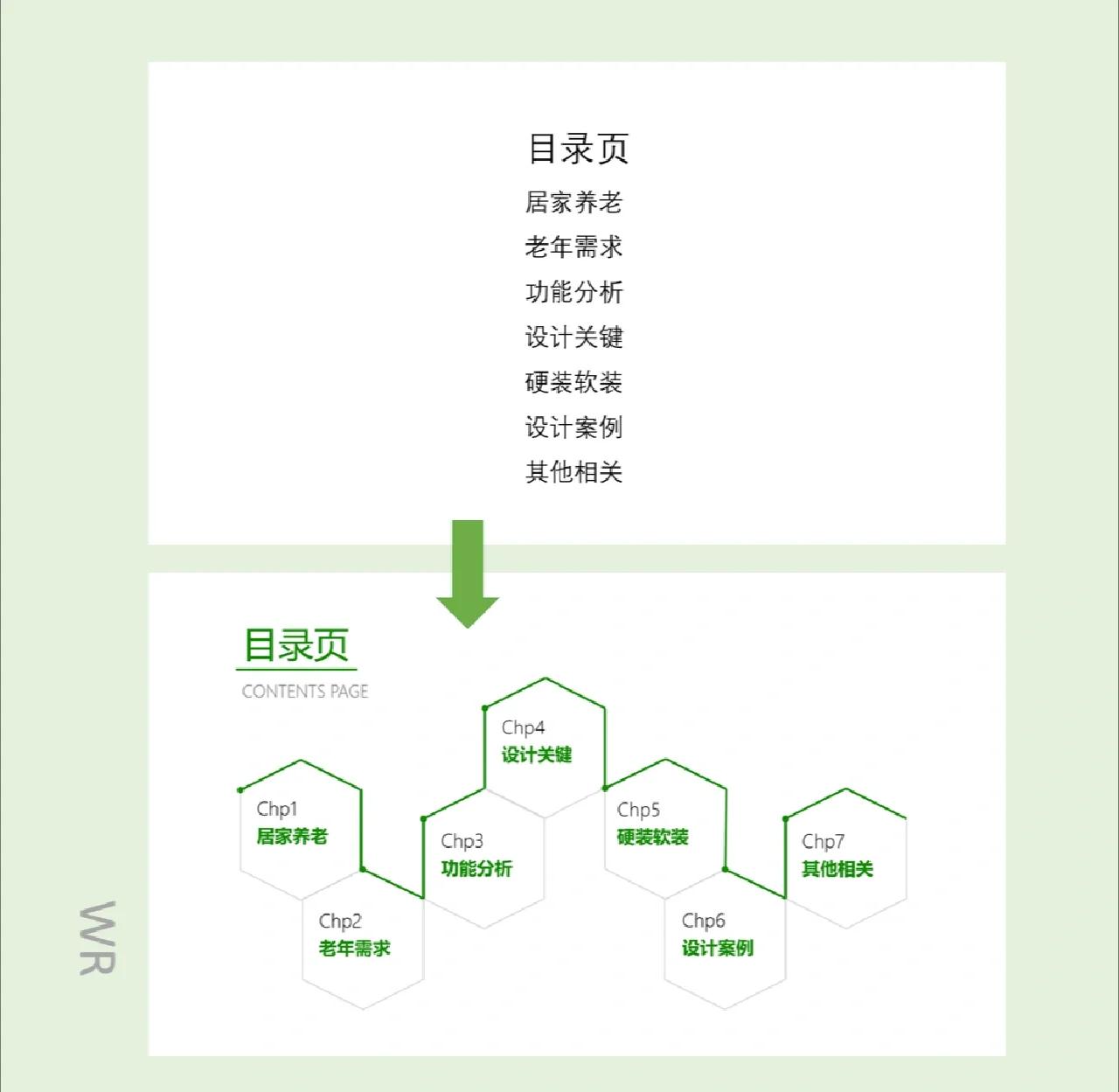
如何用ID设计文章目录 从设置标题样式到插入目录的详细步骤
现在教你一步步用InDesign生产一个漂亮又实用的目录,简单到不行,跟我一起来:
-
先制作文章的各级标题,包括章、节什么的,别忘了字体、字号和颜色都要调得醒目一点,别让人看了睡觉哈!
-
接着用选择工具选中每个标题,然后打开“段落样式”面板,新建一个段落样式,名字可以叫“标题和目录”,这个样式会帮你统一标题格式。
-
把这个段落样式应用到所有标题上,这样InDesign才能知道哪些文字是目录里的内容,看清楚没?
-
全部标题都设置好了,打开“版面”菜单,找到“目录样式”,新建一个目录样式。这里可以自定义目录里的字体、缩进、制表位等等,根据你想要的效果自由调整。
-
最后,在你想插入目录页的位置(通常是文章开头或结尾),用“版面”菜单里的“目录”命令生成目录,目录就会神奇般地排出来啦!此时想更新目录,只需要点一下更新,目录内容马上更新,超方便!
-
记得,如果InDesign版本有兼容问题,尽量用低版本文件,这样插件和功能才不会出错,避免“哎呀卡死了”的尴尬。
总结来说,做目录完全不是让你去一个一个做标题,而是要先做好段落样式,合理利用InDesign的目录功能,轻松搞定目录生成。
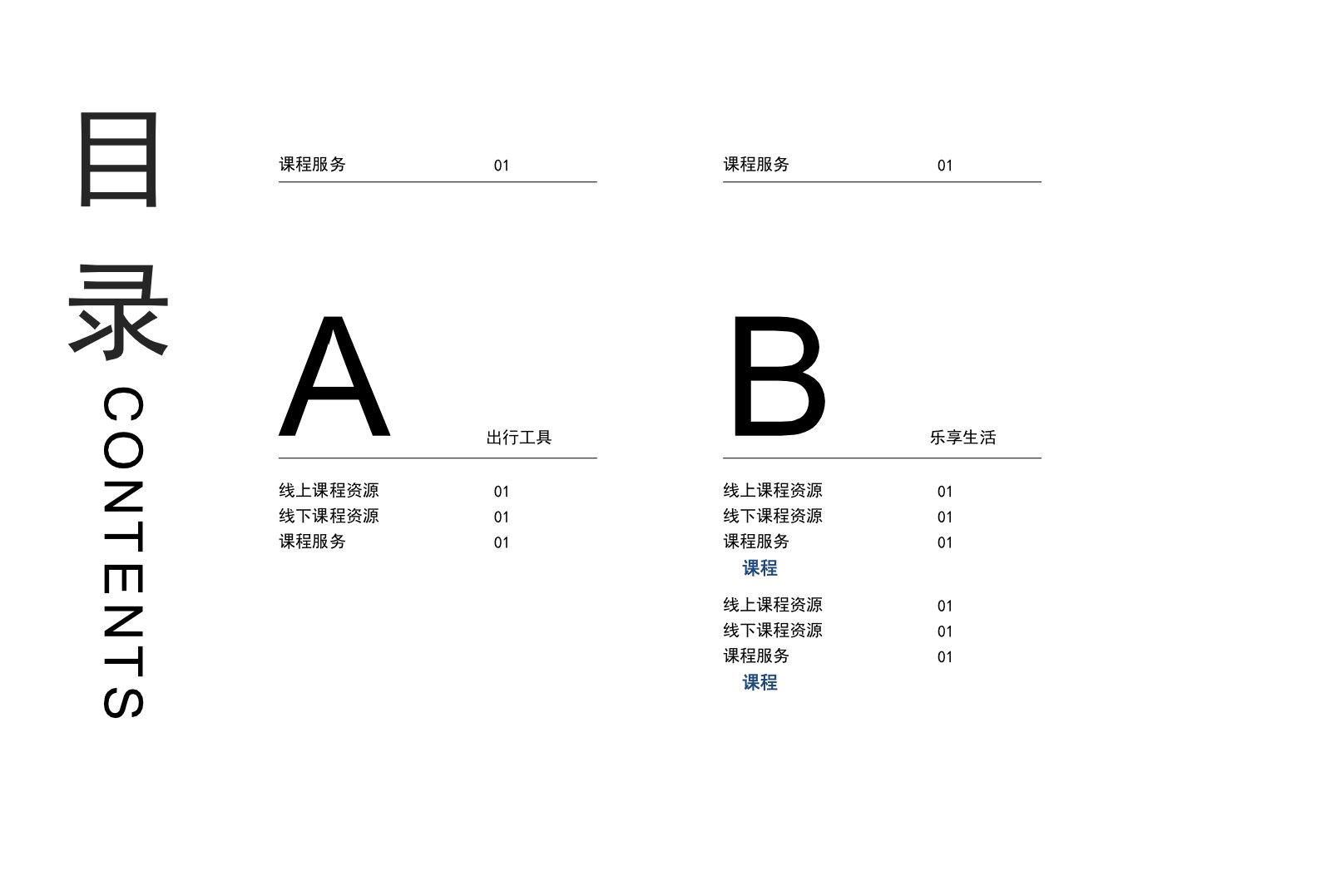
相关问题解答
-
InDesign做目录一定要先设置段落样式吗?
哦,绝对必须啊!段落样式就像目录的导航灯,没它你搞目录简直是盲人摸象。先把标题套好样式,InDesign才能认出来哪些是目录内容,省时又省力! -
插入目录后,正文内容改了目录会自己更新吗?
放心啦!InDesign的目录是动态链接的,只要你正文改动了标题或者页码,点一下目录右键选择更新,目录立马就会自动调整,超级智能,省心省力! -
如果目录排版看起来不整齐,有什么快速调整小技巧吗?
哎呀,这个超好解决!选中目录里的文字,打开制表符面板,然后调整制表位的位置,哒哒哒,目录的对齐就整齐漂亮了。要不就给目录字体设置宽松点的Word间距,效果立马不一样! -
不同版本的InDesign对目录功能支持度大吗?
嗯,不同版本确实会有点小差异。有时候高版本文件在低版本打开会有兼容问题,建议尽量用低版本文件来做目录,这样各种功能才靠谱,不然崩溃或者错乱就很让人头疼啦!






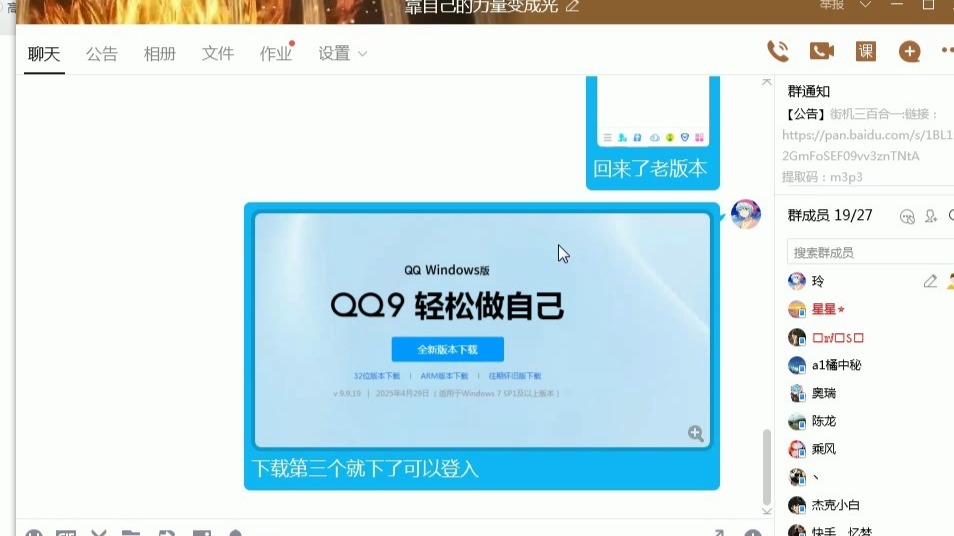
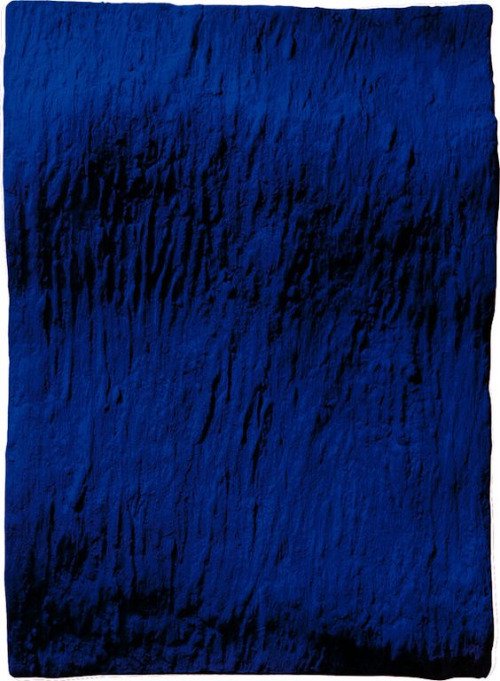

新增评论